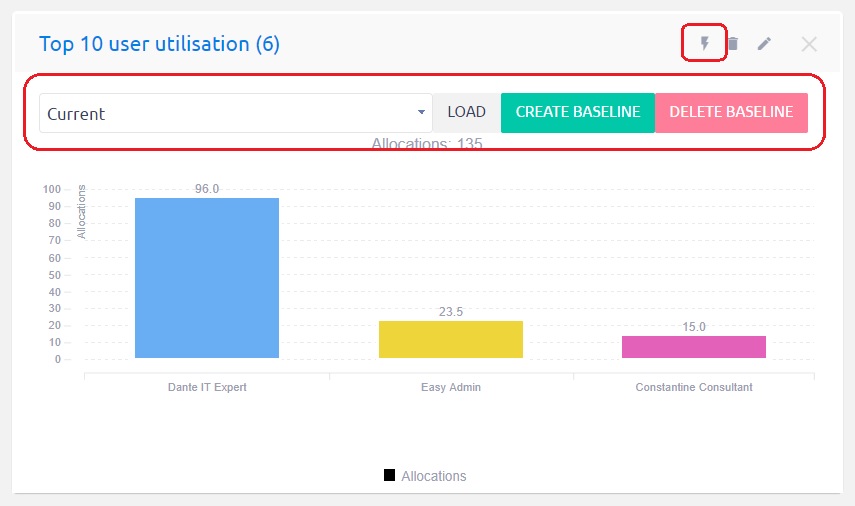Grafer og diagrammer
Sådan bruges grafer og diagrammer
Video tutorial
Oversigt
Søjlediagram
Generisk måler
Linjediagram
Lagkagediagram
Tidsserier
Baseline på diagrammer
Oversigt
Der er 5 grundlæggende typer af diagrammer: søjlediagram, generisk måler, linjediagram, cirkeldiagram og timeseries. Alle kan føjes til ethvert personligt dashboard. Bare gå til en og klik på knappen "Tilpas" i nederste venstre hjørne. Gennemse derefter listen over moduler for at tilføje og vælg den passende type diagram lige derfra. Ud over disse diagrammer som uafhængige moduler er der også mange andre moduler (såsom deltagelse, optjente værdier, CRM-sager, brugt tid, penge osv.), som også kan konfigureres til at vise data ved hjælp af en af de valgbare typer diagrammer .
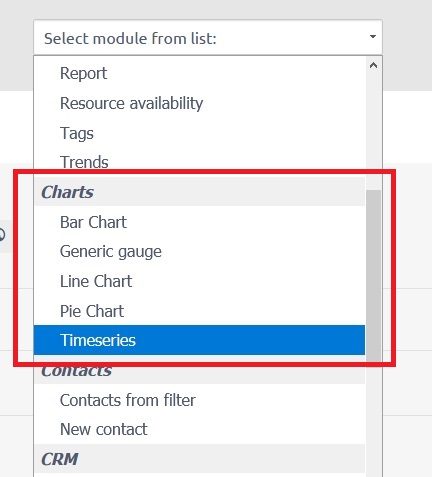
Søjlediagram
Et søjlediagram et diagram, der præsenterer kategoriske data med rektangulære søjler med højder eller længder, der er proportionale med de værdier, de repræsenterer. Stængerne kan plottes lodret eller vandret. En søjlediagram viser sammenligninger mellem diskrete kategorier. Den ene akse i diagrammet viser de specifikke kategorier, der sammenlignes, og den anden akse repræsenterer en målt værdi.
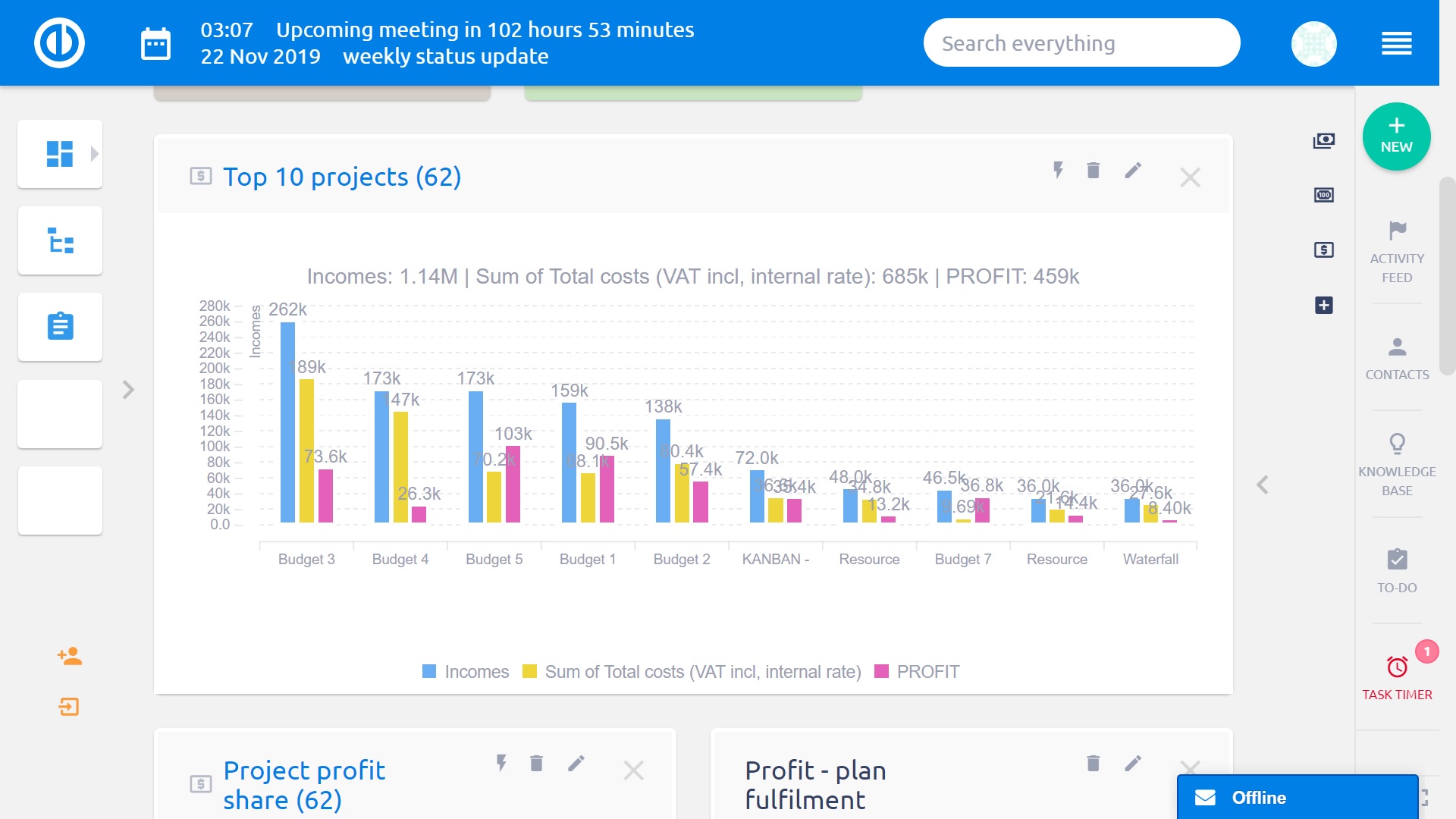
Indstilling af indstillinger for søjlediagram
- Enhed: Vælg den enhed, hvis værdier du gerne vil se på diagrammet, f.eks. Opgaver, Brugere, CRM osv. Giv også dit kort et navn.
- Filtre: Vælg eventuelt filtre for at reducere de viste data til kun specifikke værdier inden for enheden, f.eks. "Assignee is me".
- Globale filtre: Se Business dashboards
- Diagrammuligheder: Definer de data, der vises på X-aksen og Y-aksen, inklusive yderligere indstillinger såsom etiketter, tidsvindue, bjælkeretning, bjælkegrænse og rækkefølge. Efter tilføjelse af en sekundær Y-attribut kan brugeren vælge, om den sekundære Y-akse skal vises, eller om kun én Y-akse skal bruges til begge attributter.
- Ved klik: Se Business dashboards
- Cache: Vælg eventuelt, hvor mange dage modulet skal cacher. Lad være tomt for standardindstillinger (1 dag).
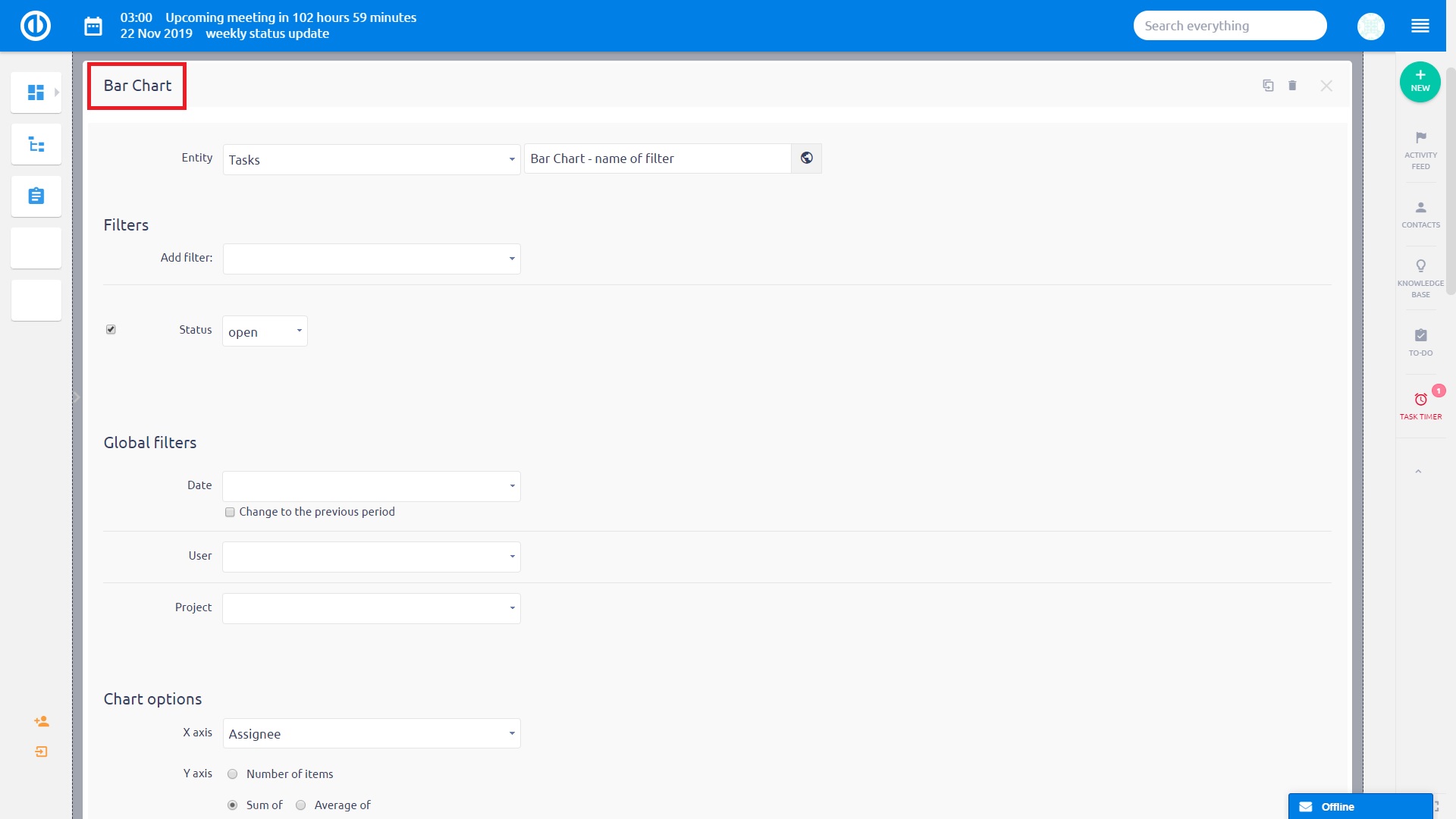
Generisk måler
Generisk måler bruger nåle til at vise information som en aflæsning på et urskive. På et målediagram læses værdien for hver nål mod det farvede dataområde, som kan konfigureres som fast eller dynamisk. Denne diagramtype bruges ofte i udøvende dashboardrapporter til at vise vigtige forretningsindikatorer. Generisk måler understøtter op til 3 tags for hurtigt at ændre kortindstillingerne, såsom ugentlig, månedlig og kvartalsvis ydelse uden behov for at tilføje flere diagrammer til dette formål. Du kan klikke på hvert tag og skifte mellem resultater.
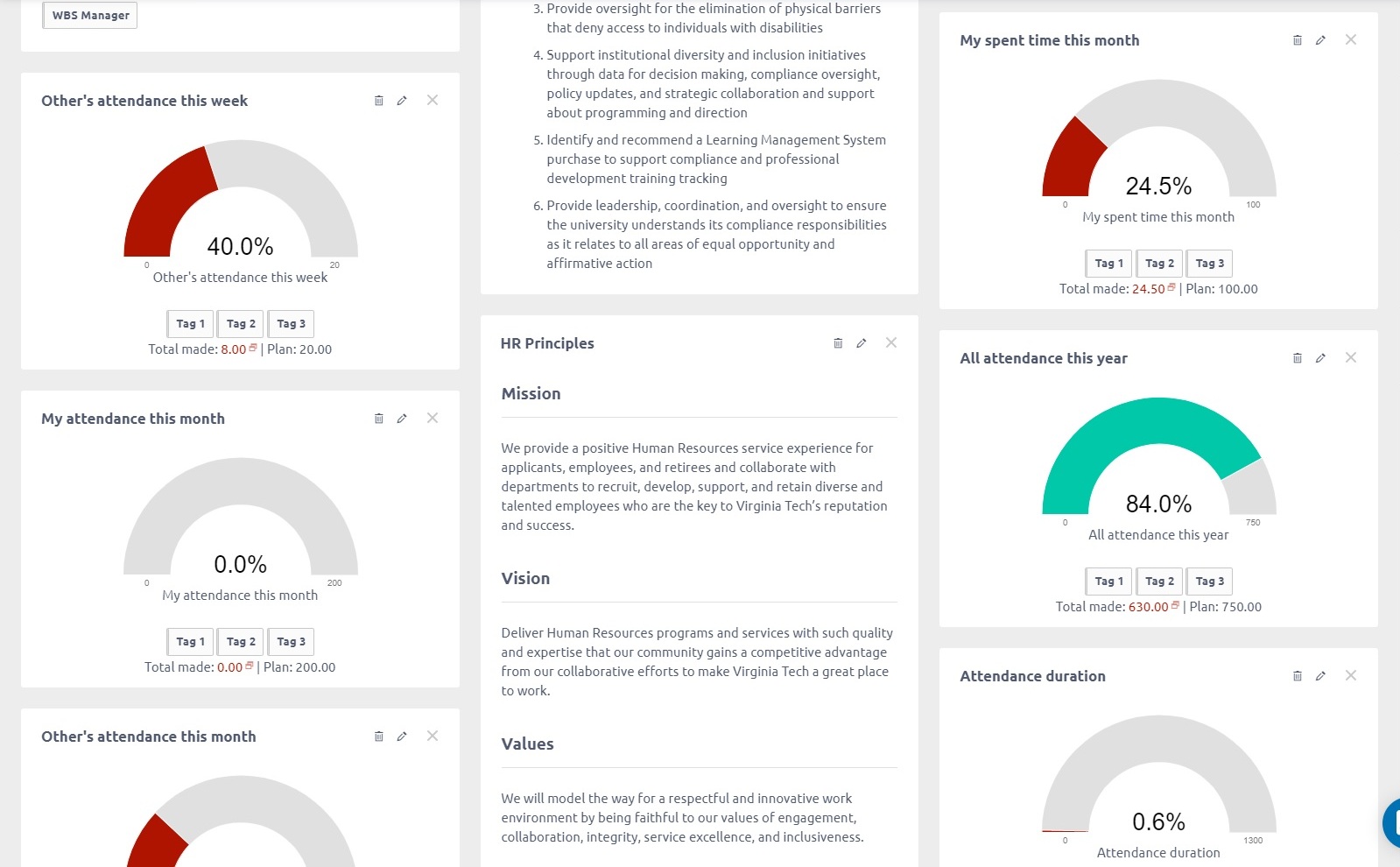
Indstilling af indstillinger for generisk måler
- Navn: Giv din måler et navn.
- Nålenhed: Vælg datakilden til nålen, såsom CRM-sager, opgaver, brugt tid osv.
- needle summabel kolonne: Vælg datakategorien på nålen, såsom pris, brugt tid, resterende tid osv.
- Range: Vælg datainterval for nålen (fast eller dynamisk). Fast betyder, at området er angivet af den maksimale værdi, du manuelt indstiller. Dynamisk betyder, at området er angivet af den valgte rækkeenhed og den summable kolonne for området. Det ændrer når som helst værdien af enheden i "Range summable column" ændringer. For eksempel summen af estimeret tid på åbne opgaver.
- Tag nr .: Generisk måler kan indeholde op til 3 tags, hvilket dybest set betyder 3 forskellige generiske målere i et modul med mulighed for hurtigt at skifte mellem lignende faner i din webbrowser. For hvert tag kan du indtaste et andet navn, nålefiltre og rækkefiltre, mens andre indstillinger er fælles for alle tags.
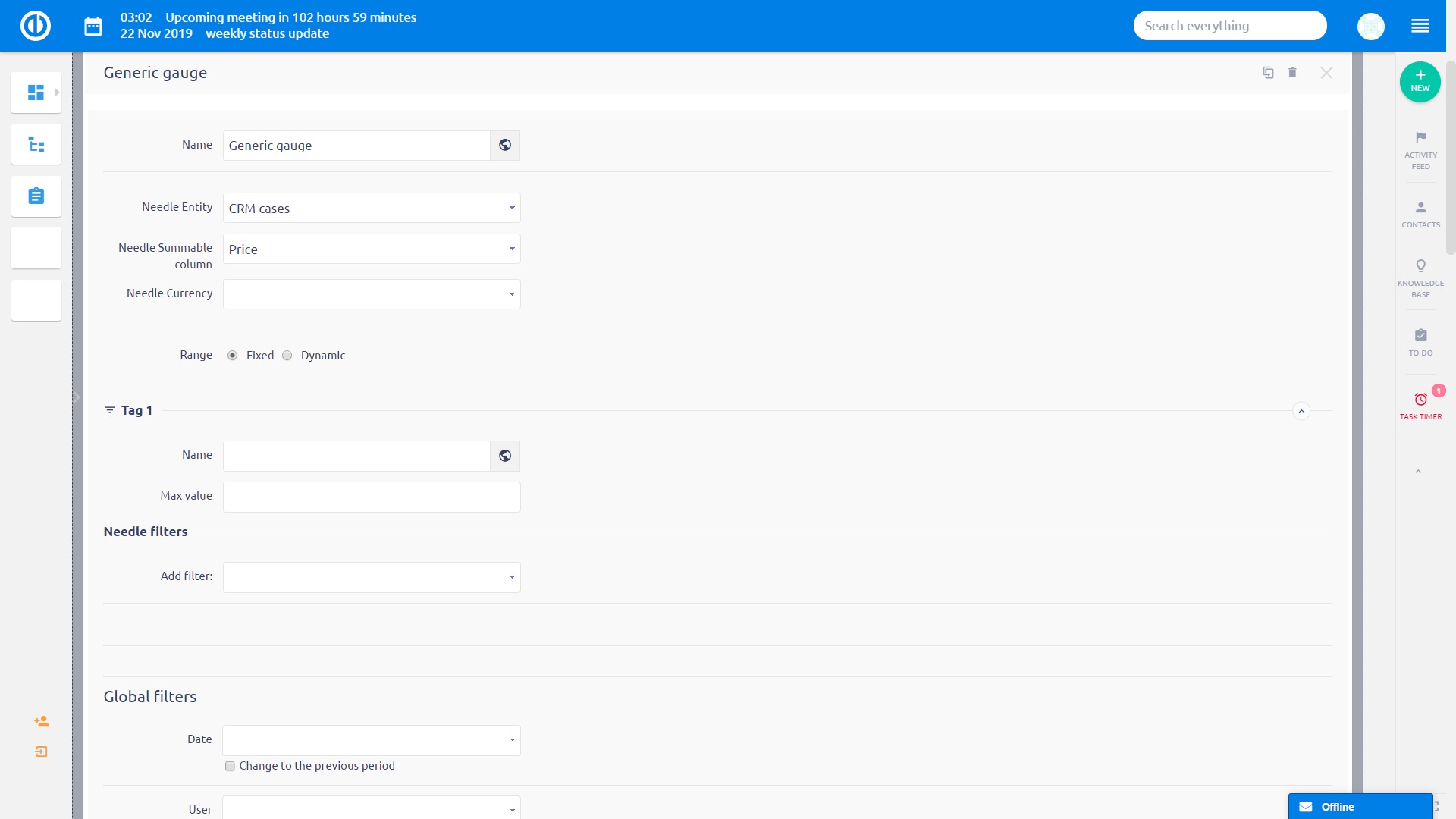
Linjediagram
Et linjediagram er en diagramtype, der viser information som en række datapunkter kaldet 'markører' forbundet med lige linjesegmenter. Det er en grundlæggende type diagram, der er almindelig i mange felter. Det svarer til et spredningsdiagram, bortset fra at målepunkterne er ordnet (typisk efter deres x-akse-værdi) og forbundet med lige linjesegmenter. Et linjediagram bruges ofte til at visualisere en tendens i data over tidsintervaller - en tidsserie - således trækkes linjen ofte kronologisk. I disse tilfælde er de kendt som kørekort. Hvis der vises flere linjer i et linjediagram, og nogle værdier mangler for en linje, erstattes de manglende værdier automatisk med værdi 0 for at holde linjerne kontinuerlige.
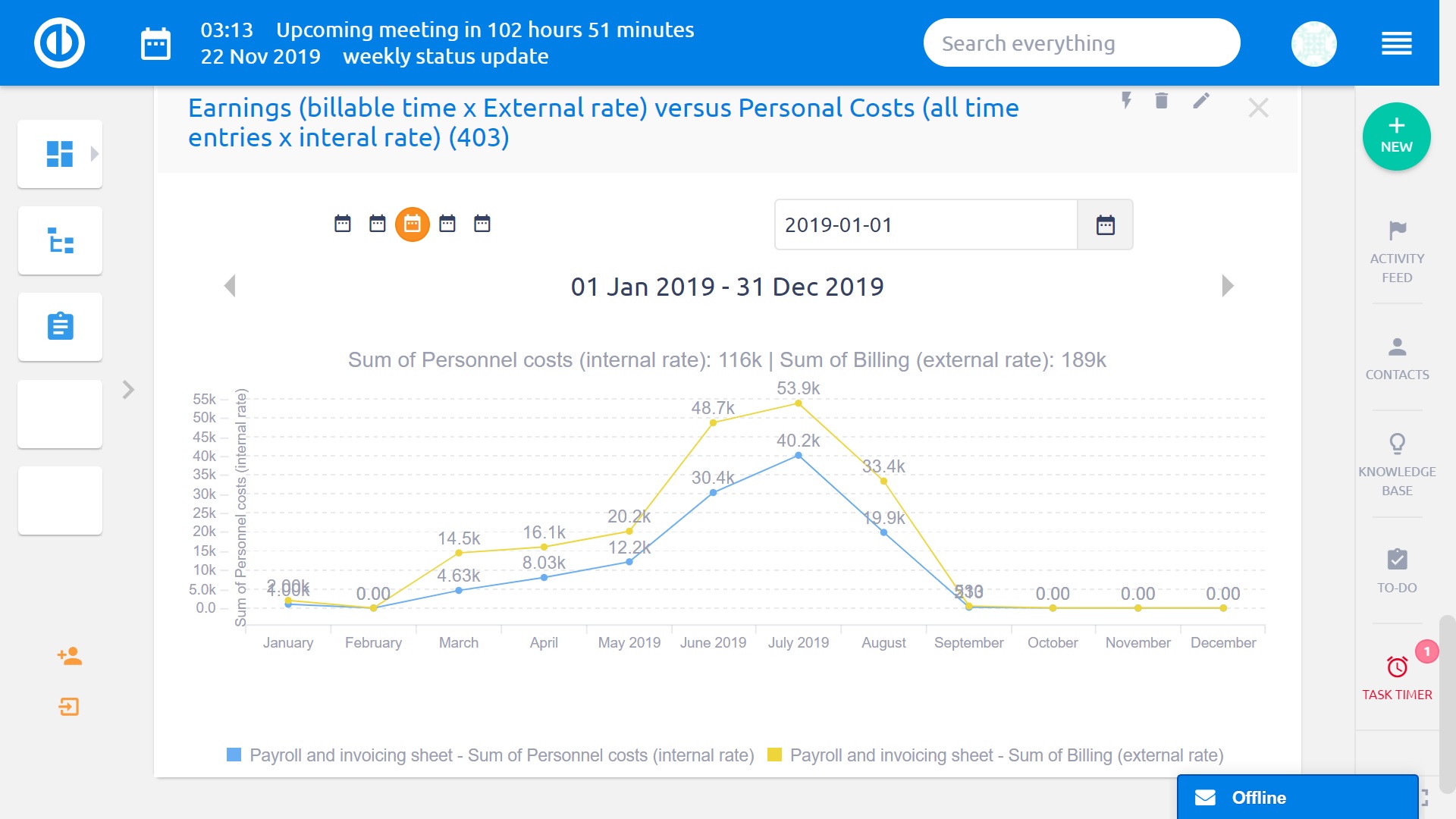
Indstillinger af linjediagram
Samme som søjlediagram.

Lagkagediagram
Et cirkeldiagram er en cirkulær statistisk grafik, der er opdelt i skiver for at illustrere den numeriske andel. I et cirkeldiagram er buelængden for hver skive (og følgelig dens centrale vinkel og område) proportional med den mængde, den repræsenterer. Cirkeldiagrammer er meget udbredt i erhvervslivet og massemedierne.
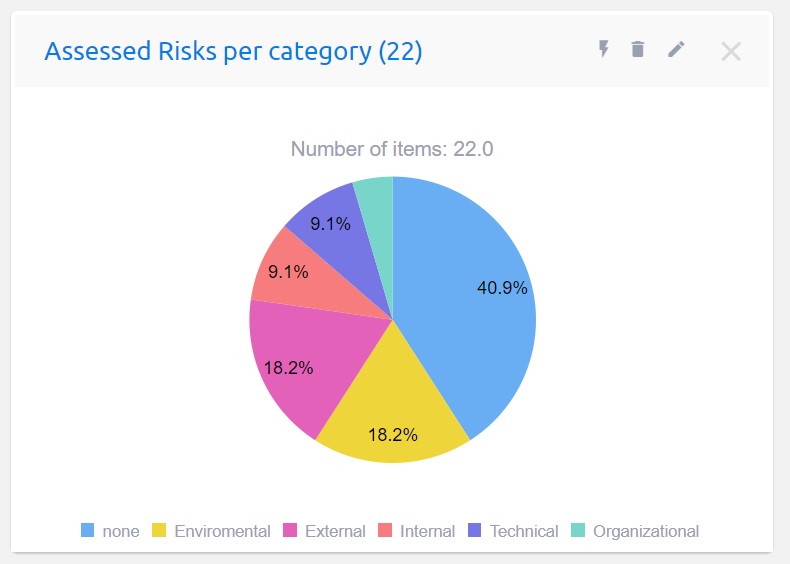
Indstillinger of Lagkagediagram
Samme som søjlediagram.
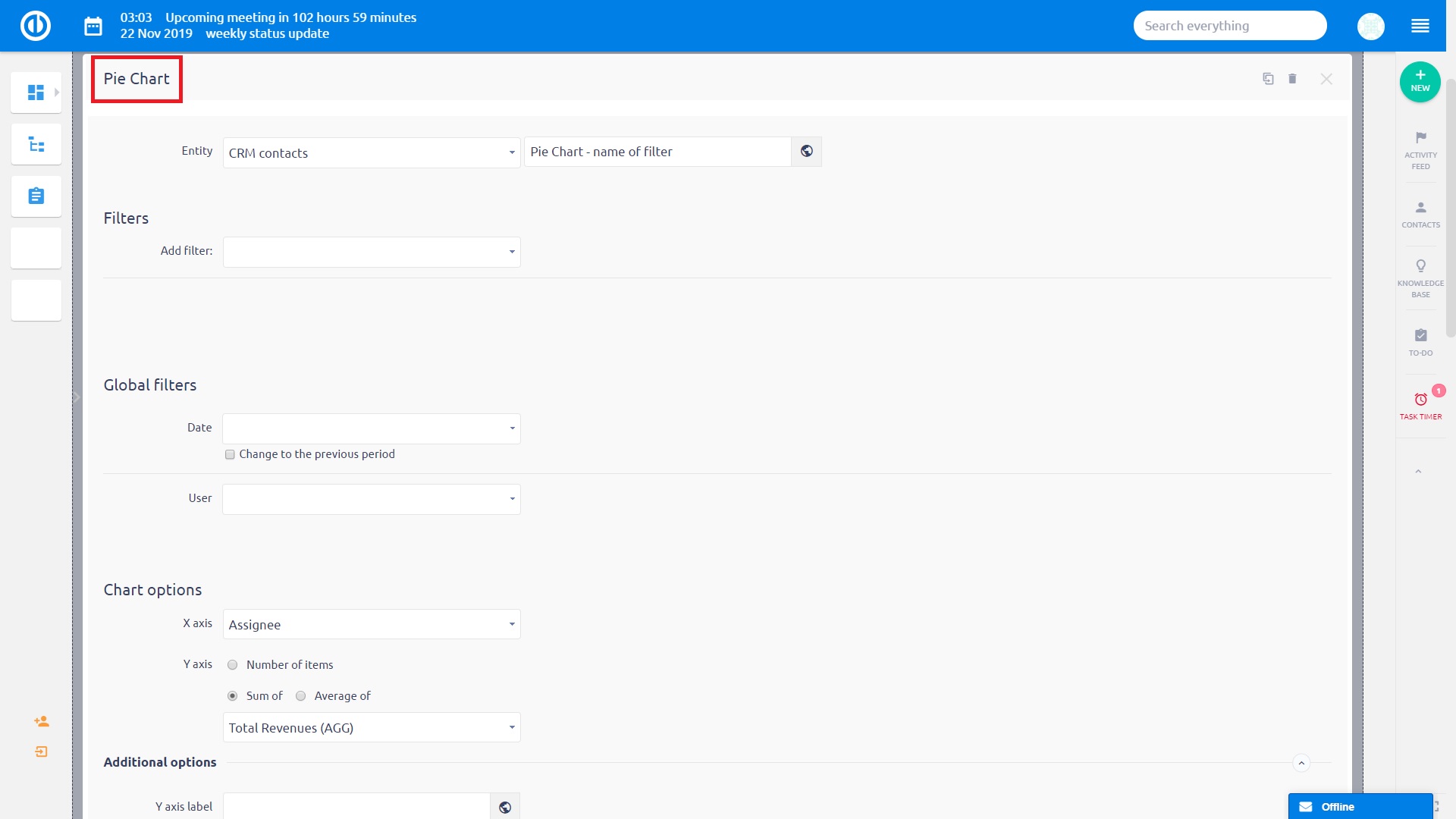
Tidsserier
Det bedste ved timeseries er, at du kan se et vilkårligt antal forskellige enheder i et diagram. For eksempel et samlet resultatkort, der indeholder summen af historiefunktioner på lukkede opgaver, projektindkomster efter dato, antal lukkede supportbilletter, mængde fakturerbare servicetimer, den samlede værdi af fakturerbare servicetimer osv. Bare tænk på mulighederne.
Sådan bruger du:
- Find modul Tidsserier under tilpasning af dashboard
- Vælg standardperioden
- Tilføj dataserier
- Vælg enhed (enheden skal have en datoattribut (for eksempel forfaldsdato i opgaver, kontraktdato i CRM-tilfælde)
- Vælg hvilken dato, der vil blive brugt
- Vælg hvilken værdi der skal være på diagrammet. Du kan vælge antallet af enheder, men også summen eller gennemsnittet af enhedens numeriske attribut.
- Angiv filtre for enheden
Her er et eksempel.
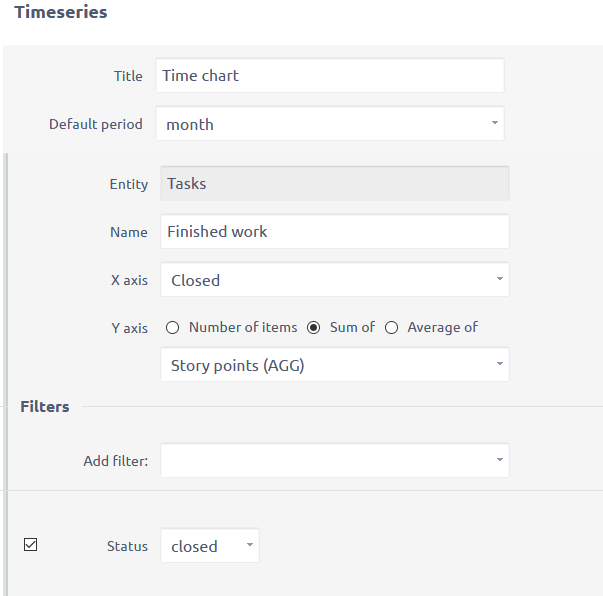
Baseline på diagrammer
Baseline er en praktisk diagramrelateret funktion til at gemme den kontinuerlige udvikling (ændringer) på cirkel-, søjle- eller linjediagrammer. Det er angivet med et lynikon, der er synligt i alle kortmoduler, der er tilføjet ethvert brugerdefinerbart dashboard. Ved at klikke på ikonet vises en rulleliste over eksisterende basislinjer sammen med to knapper. For at oprette en ny baseline skal du klikke på knappen "Create baseline" og opdatere siden for at få den vist på listen. For at indlæse en eksisterende basislinje skal du blot vælge en fra listen og klikke på knappen "Indlæs". For at slette en basislinje skal du klikke på knappen Slet ved siden af knappen Opret.